換手機不用再煩惱 Line 要打掉重練,你知道有內建備份訊息的功能嗎?

每當要換新手機的時候,都會煩惱原本的資料要怎麼轉換到新的手機,其實 Apple 有提供很多的方法,像是電腦端的 iTunes 備份,或者是網路雲端的 iCloud 備份,這些都是很方便的功能,但其實還是有部分使用者不太想要把原本手機的資料全部都轉換到新的手機,而是希望新的手機是一個全新的設定,當然也只要有基本的雲端資料就好(例如聯絡資訊、行事曆、備忘錄等)。
在手機資料轉換的過程中,相信大家最在意的就是 Line 的對話訊息了,除了上述所提到的兩種備份方法可以把訊息都備份轉換到下一支手機,但如果是只想要回復訊息紀錄而沒有要回復整個手機的資料,那你就應該使用一下 Line 裡面的備份訊息功能,單獨為你的訊息做一個備份跟轉換喔!
使用之前,記得要先開啟 iCloud Drive 的功能
Line 的訊息備份,是儲存在 iCloud Drive 裡面,所以要備份 Line 的訊息之前,首先要確認手機是否有登入 iCloud 的帳號,並打開 iCloud Drive 的功能,不知道的朋友們就往下看圖文操作吧!
▲首先進到手機的「設定」。
▲在作業系統 iOS 10.3 之後,iCloud 的設定都被放在最上面第一個項目;
如果是 iOS 之前的版本會在中間的部分,選項也叫「iCloud」。
▲進來之後再點一次「iCloud」。
▲最後將頁面往下移動,會看到 iCloud Drive 的項目是否有被打開來;
而再往下拉也會看到 Line 是否也有打開支援 iCloud Drive。
簡單幾步驟,快速備份 Line 的聊天訊息
▲首先到 Line 的設定頁面。
▲選擇「聊天・通話」的選項。
▲在上方就有個選項‘就是「備份聊天記錄」,點進去吧!
▲進去後就可以點選「馬上進行備份」。
在備份的時候別把畫面跳開喔!
▲很快的,就備份完成了!
後續要注意的地方
如果之後真的遇到手機要更換的情形,記得步驟是「先登入 iCloud 帳號」->「確認有打開 iCloud Drive」->「下載 Line 並回復聊天紀錄」,如果沒有先登入 iCloud 就下載應用程式的話,這樣 Line 會抓不到之前的備份而重新開啟使用,這部分要特別注意。
此外也建議一個月做一次訊息備份,如果備份的容量有點過大,可以參考一下上一篇的教學「Line 的容量怎麼越用越大!?簡單幾個步驟就可以讓它瘦身了」。
要當一個厲害的果迷並不是花了多少錢在這個品牌上,也不是用了越久才是最厲害的。
只要能讓喜歡 Apple 產品的各位能更擅於使用,我想這就是我的目標和興趣了!
喜歡音樂、電玩、滑板、自行車,還有任何科技相關的產品。


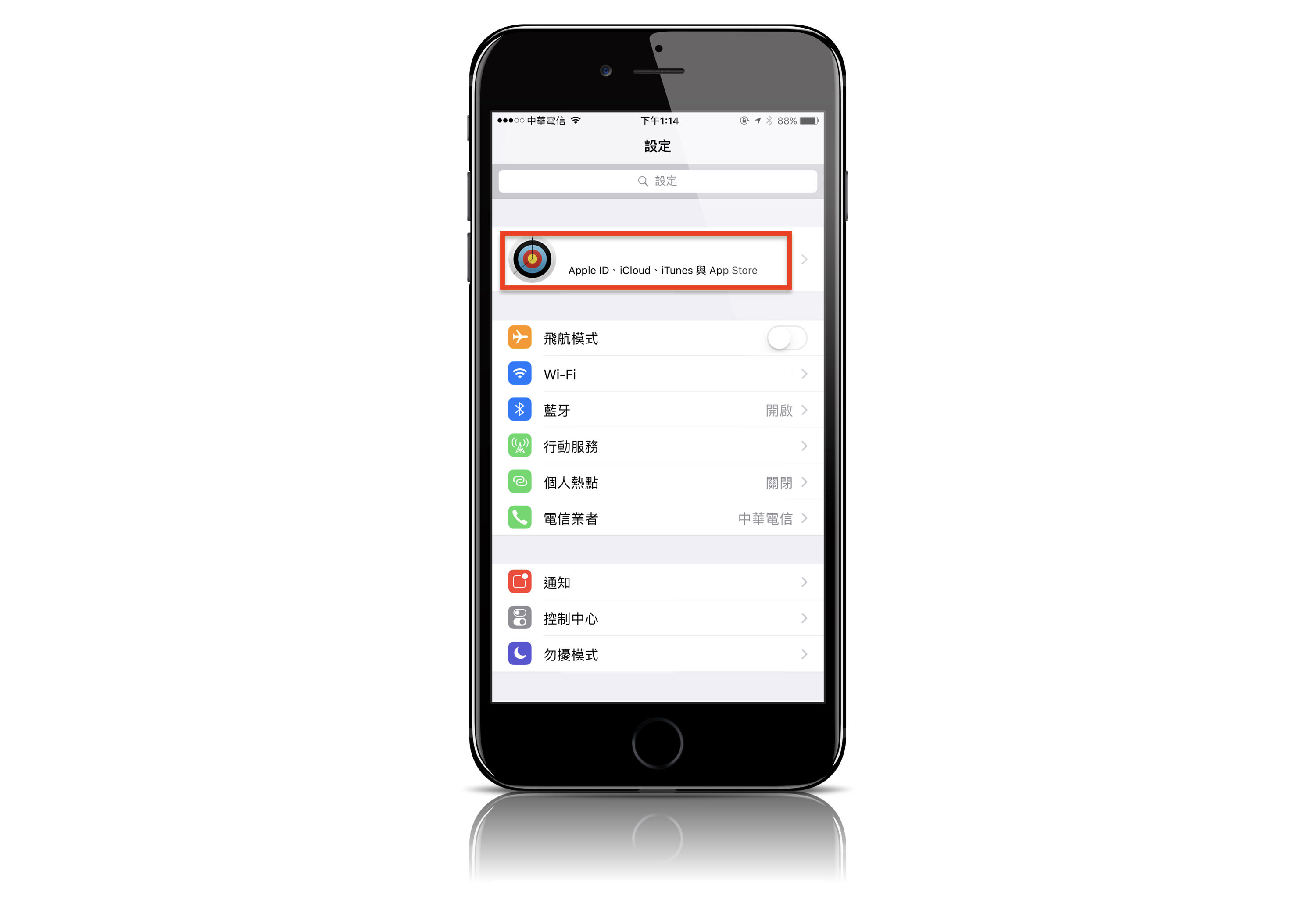
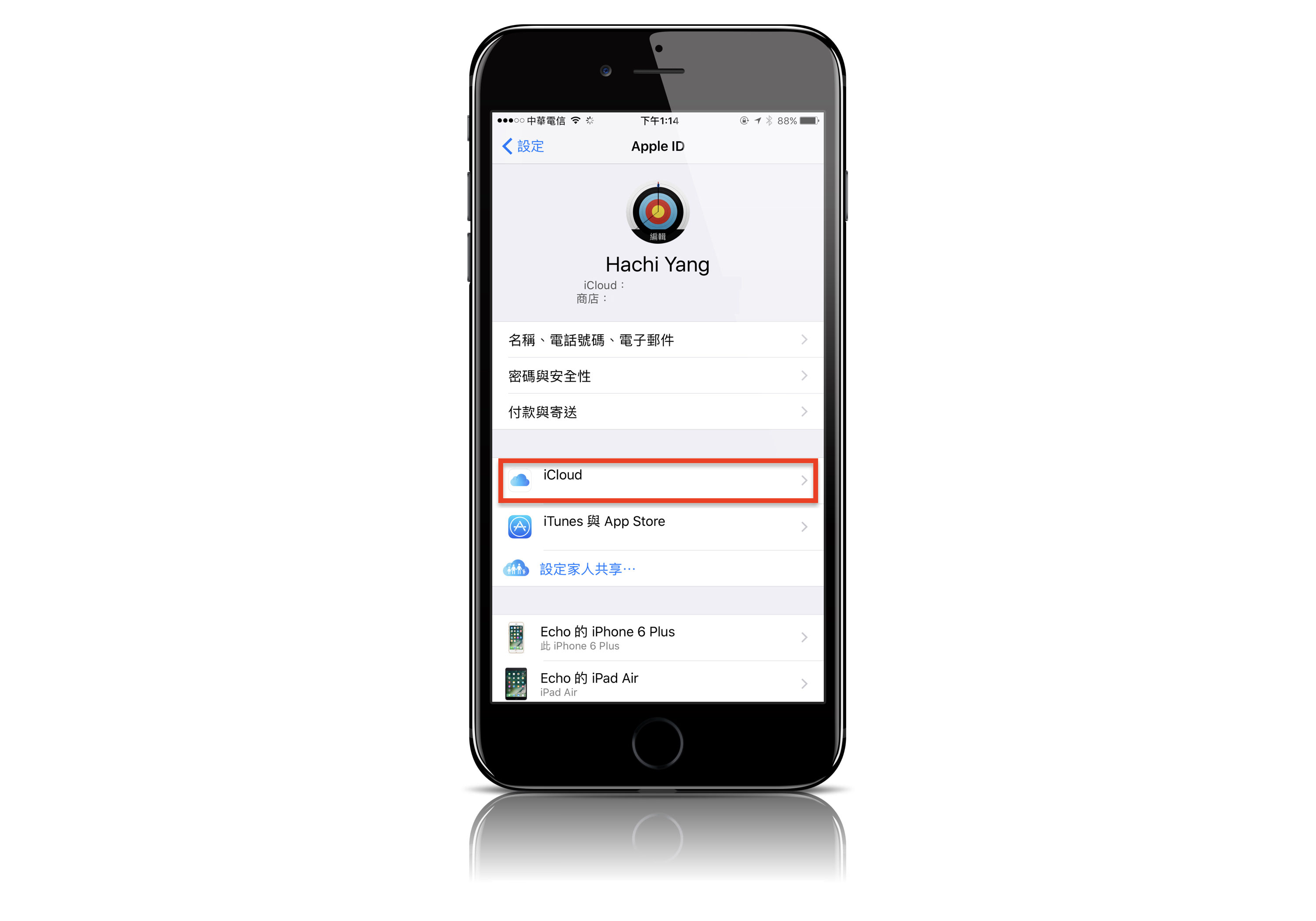
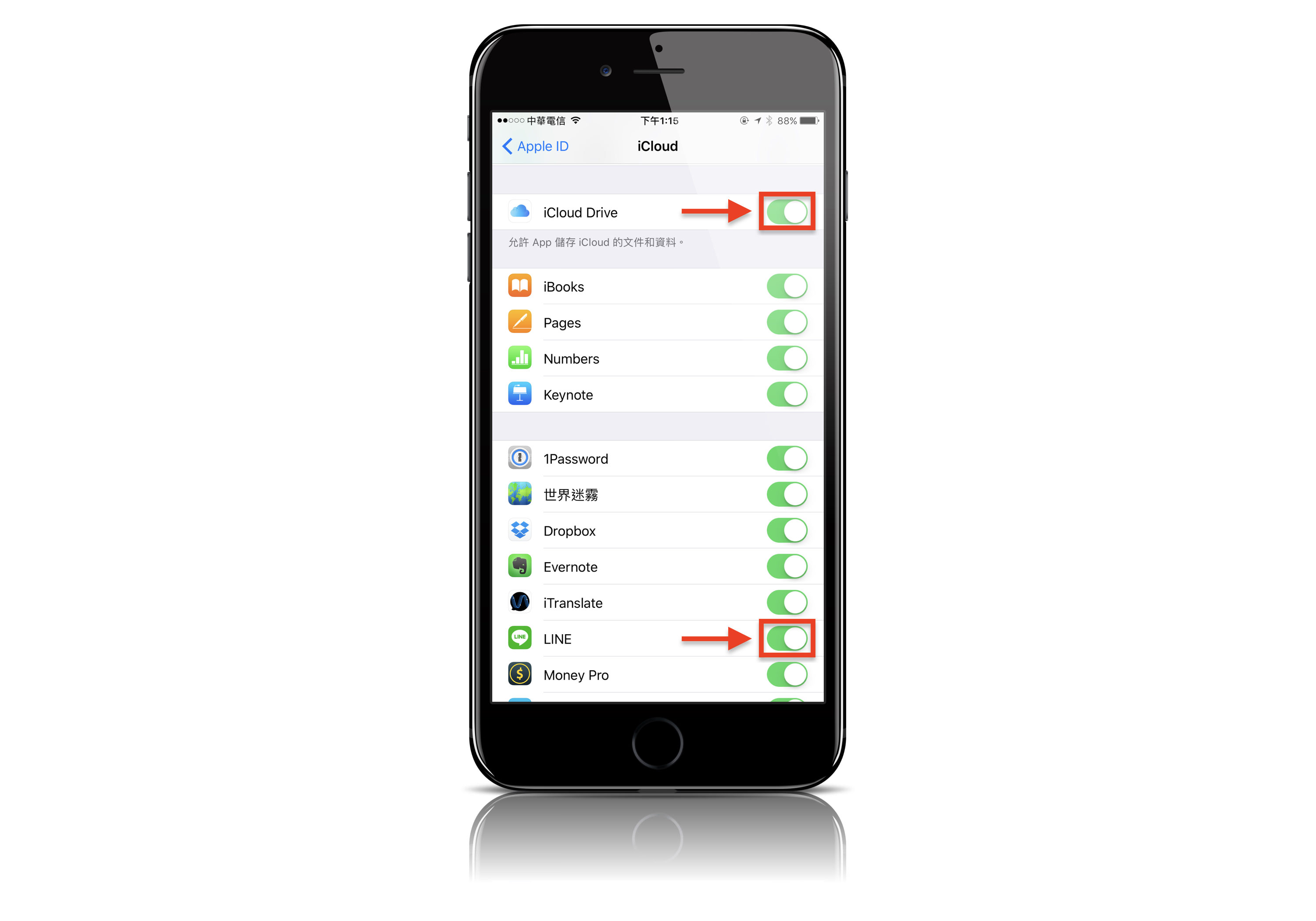
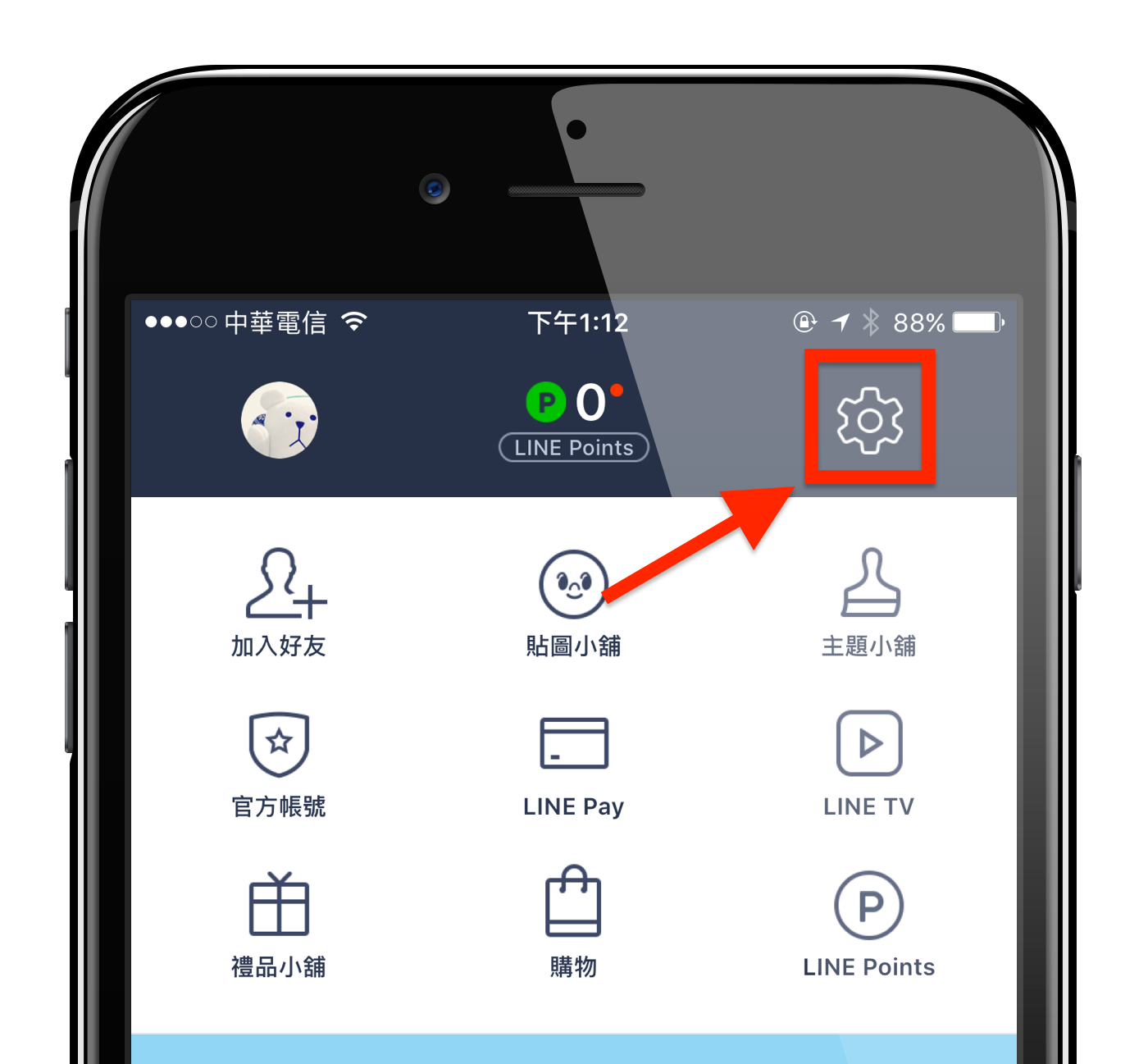
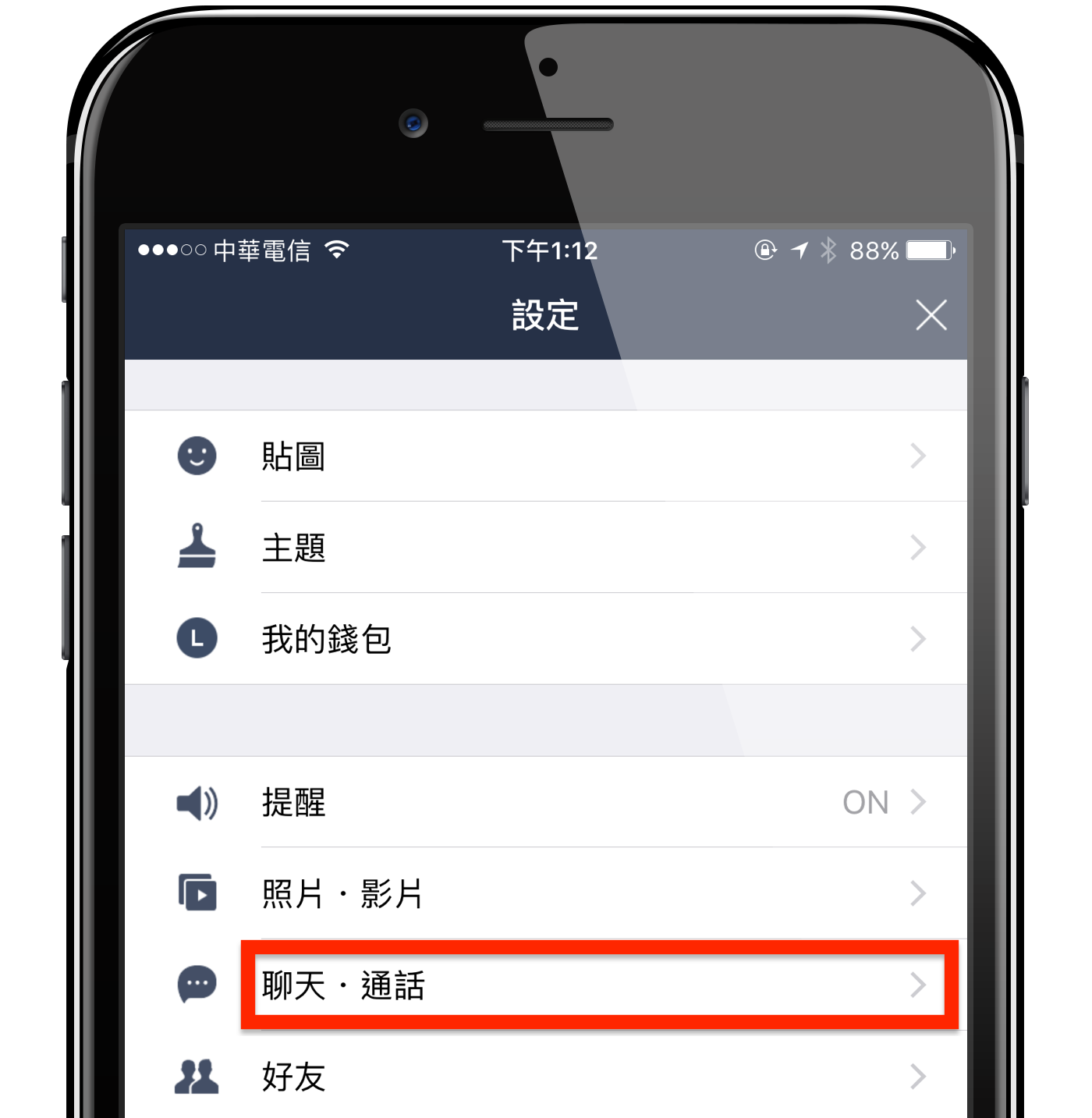
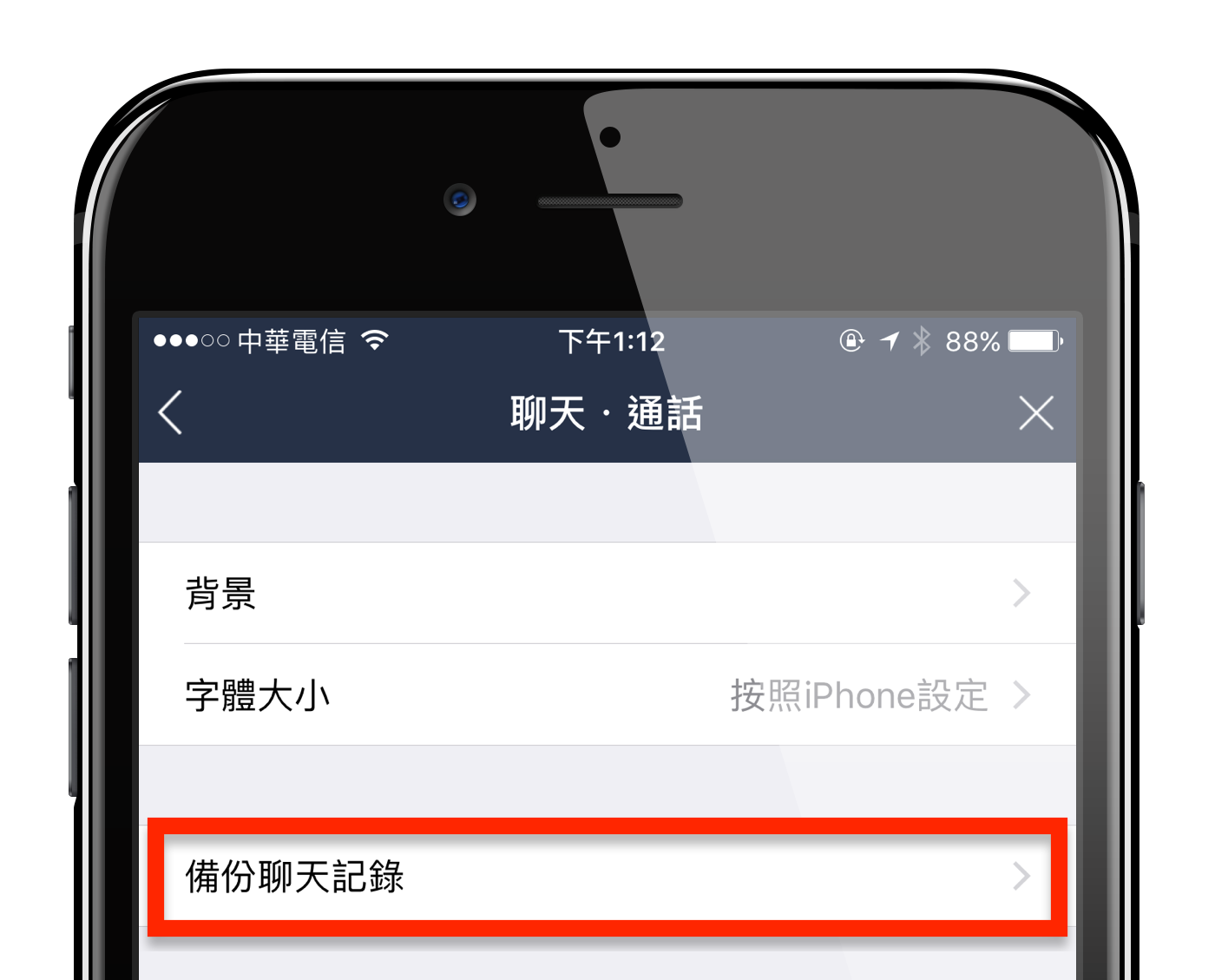
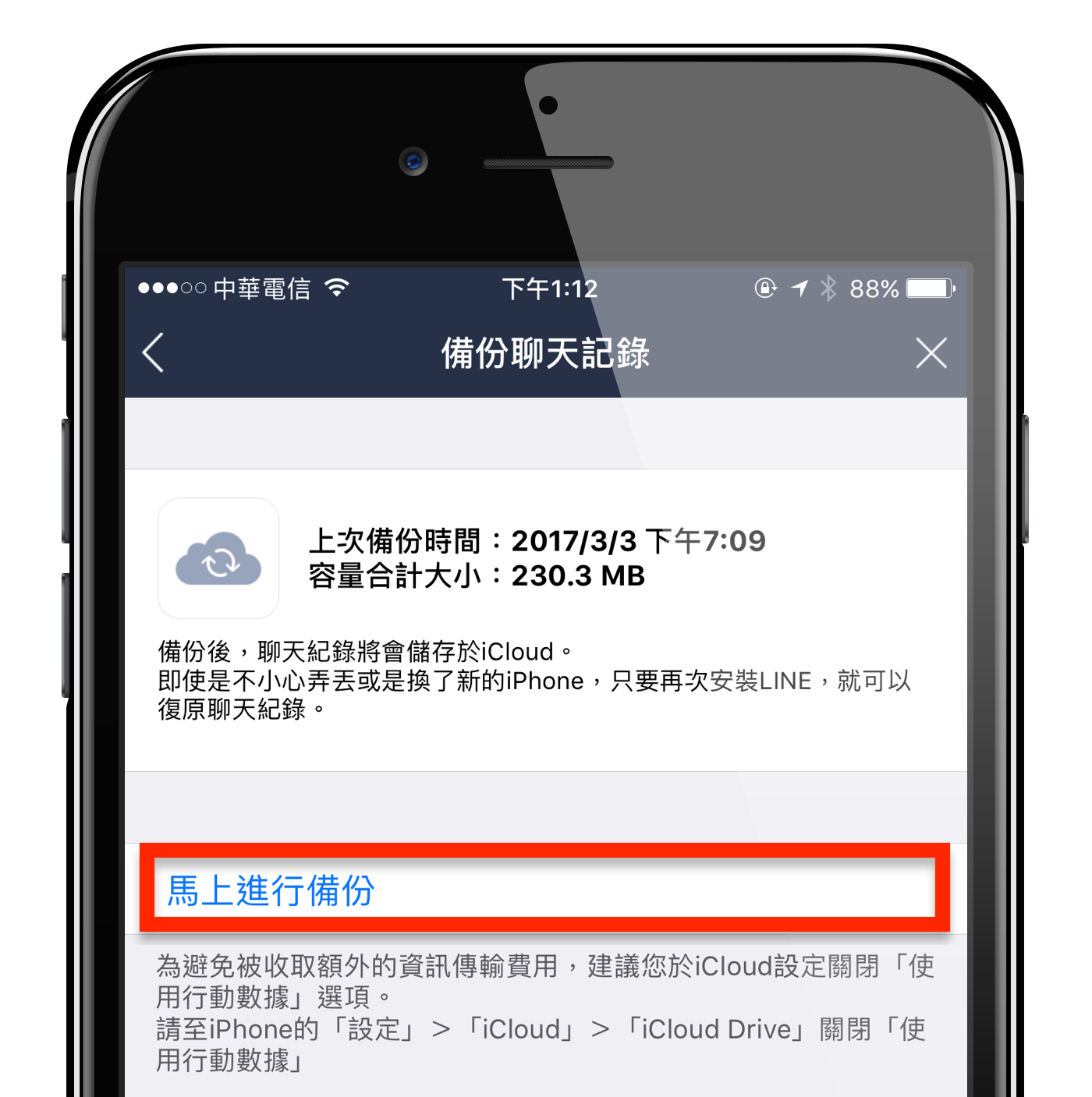
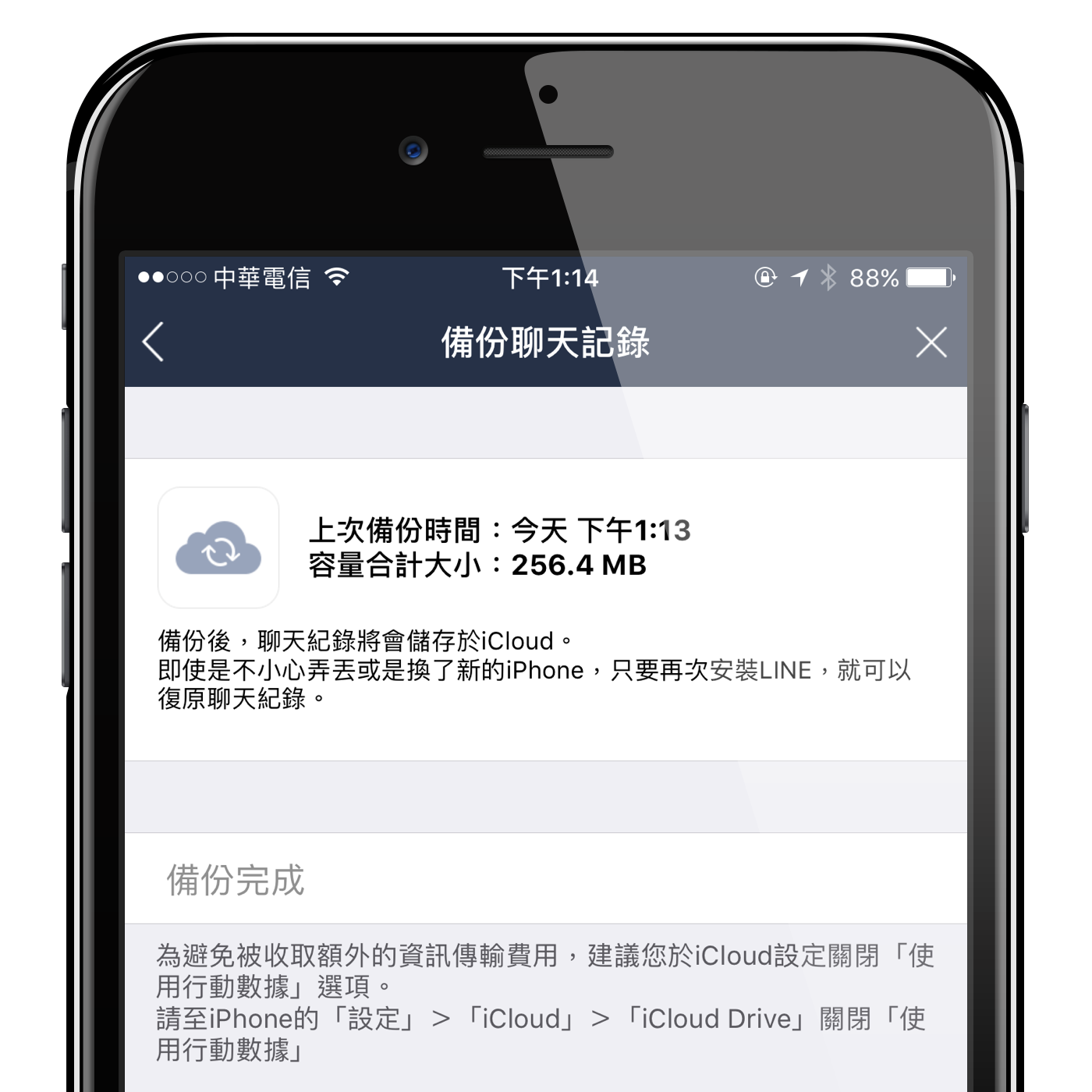











臉書留言
一般留言